Come sbarazzarsi di Yahoo Search per sempre [Windows 10 e Mac]
Ultimo aggiornamento: 5 marzo 2021
- Il tuo browser passa a Yahoo Search quando il malware viene installato sul tuo computer a tua insaputa.
- Se ti chiedevi come rimuovere Yahoo Search da Chrome, disinstalla tutti i programmi correlati a questo motore di ricerca.
- La scansione del computer alla ricerca di virus può aiutarti a impedire che il browser passi a Yahoo.
- Se il motore di ricerca del browser continua a passare a Yahoo, valuta la possibilità di sostituire il browser con uno più sicuro.
Per risolvere vari problemi del PC, consigliamo Restoro PC Repair Tool: questo software riparerà gli errori comuni del computer, ti proteggerà dalla perdita di file, malware, guasti hardware e ottimizzerà il tuo PC per le massime prestazioni. Risolvi i problemi del PC e rimuovi i virus ora in 3 semplici passaggi:
- Scarica Restoro PC Repair Tool fornito con tecnologie brevettate (brevetto disponibile qui ).
- Fare clic su Avvia scansione per trovare i problemi di Windows che potrebbero causare problemi al PC.
- Fare clic su Ripara tutto per risolvere i problemi che interessano la sicurezza e le prestazioni del computer
- Restoro è stato scaricato da 668.476 lettori questo mese.
I dirottatori del browser sono programmi che regolano le impostazioni del browser, che possono modificare i motori di ricerca predefiniti in Yahoo o altre alternative.
Quando un browser continua a passare alla ricerca Yahoo, è probabile che alcuni software indesiderati lo abbiano dirottato.
Anche quando un utente ripristina le impostazioni di ricerca originali del browser, continuerà a reindirizzare le ricerche a Yahoo.
Il dirottatore di Yahoo Search ha preso il controllo del tuo browser e non sei sicuro di come sbarazzartene? Controlla la spiegazione dettagliata di ogni passaggio da eseguire di seguito.
Queste soluzioni si applicano anche se si verifica uno di questi problemi:
-
Rimuovi Yahoo Search da Chrome: se questo è il tuo problema, trattiamo questo argomento nelle soluzioni precedenti
-
Come faccio a impedire a Yahoo di dirottare il mio browser? – In questo caso, scansiona e pulisci il tuo computer, quindi modifica le impostazioni; si attaccheranno per sempre questa volta
-
Perché Yahoo continua ad aprirsi in Google? – I problemi di malware e i dirottatori del browser elencati nel programma di disinstallazione di Windows possono causare questo
-
Perché Yahoo è il mio browser predefinito? – Alcuni software che hai installato potrebbero aver apportato queste modifiche, puoi ripristinare le impostazioni e riportare le cose alla normalità
-
Come rimuovere Yahoo Search da Chrome – Per farlo, segui questo percorso: Preferenze> Cerca e scegli un motore di ricerca predefinito
-
Come sbarazzarsi di Yahoo Search su Firefox – Analogamente a Chrome, apri Preferenze, vai su Cerca e lì puoi selezionare un motore di ricerca predefinito
-
- *
Come rimuovo Yahoo Search dal mio browser?
1 Passa a un browser super sicuro
I dirottatori del browser sono una minaccia costante per milioni di utenti in tutto il mondo. Alcuni browser sono più inclini a loro, altri meno e alcuni, una minoranza, fondamentalmente non possono essere influenzati.
La cosa migliore è utilizzare un browser che non possa essere influenzato dalle minacce alla sicurezza, una gradita novità che sta lentamente diventando fondamentale per la navigazione sicura.
Nessun hijacker o software dannoso può assegnare un motore di ricerca che non desideri utilizzare. Ma come previene il software dannoso? Con tutta una serie di funzionalità di sicurezza, ovviamente.
Ha una VPN integrata che impedisce il download di applicazioni dannose, insieme a una moltitudine di funzionalità per la privacy. Ecco perché nessuna impostazione del browser potrebbe mai essere modificata.
2 Reimposta il browser
- Fai clic sul pulsante Personalizza e controlla Google Chrome, che si trova in alto a destra nel browser.
- Fare clic su Impostazioni per aprire la scheda Impostazioni di Chrome.
![Come sbarazzarsi di Yahoo Search per sempre [Windows 10 e Mac]](https://howto.mediadoma.com/wp-content/uploads/2021/03/post-87418-605171903a842.png)
- Scorri verso il basso nella scheda Impostazioni, quindi fai clic sul pulsante Avanzate.
![Come sbarazzarsi di Yahoo Search per sempre [Windows 10 e Mac]]()
- Scorri verso il basso fino all’opzione Ripristina le impostazioni predefinite originali mostrata direttamente sotto.
- Quindi fare clic sull’opzione Ripristina le impostazioni ai valori predefiniti originali.
![Come sbarazzarsi di Yahoo Search per sempre [Windows 10 e Mac]](https://howto.mediadoma.com/wp-content/uploads/2021/03/post-87418-60517193ef844.png)
- Premere il pulsante Ripristina impostazioni per confermare.
Alcuni utenti hanno confermato che la disattivazione delle estensioni risolve i browser che reindirizzano alla ricerca di Yahoo. Gli utenti possono disattivare manualmente le estensioni installate.
Tuttavia, il ripristino dei browser disabiliterà o disinstallerà tutte le estensioni e ripristinerà le loro impostazioni originali. Pertanto, questo è probabilmente un modo migliore per correggere i reindirizzamenti di ricerca del browser.
3 Esegui una scansione antimalware
Esegui una scansione del sistema per scoprire potenziali errori
Fare clic su Avvia scansione per trovare i problemi di Windows.
Fare clic su Ripara tutto per risolvere i problemi con le tecnologie brevettate.
Esegui una scansione del PC con Restoro Repair Tool per trovare errori che causano problemi di sicurezza e rallentamenti. Al termine della scansione, il processo di riparazione sostituirà i file danneggiati con nuovi file e componenti di Windows.
Se i passaggi precedenti non sono stati utili, un’altra opzione è eliminare i dirottatori del browser con uno scanner di malware freeware. Puoi scansionare il tuo computer con il tuo antivirus o installarne un altro.
Se scegli di utilizzare la tua soluzione antivirus, aprila e cerca il menu Scansione. Puoi eseguire una scansione rapida o approfondita del tuo sistema.
Tuttavia, ti consigliamo di installare uno strumento malware dedicato. Dopo averlo installato e aperto, fare clic sul pulsante Scansione nella sua scheda Dashboard per avviare una scansione rapida ma accurata.
Tieni presente che non solo trova malware, ma lo blocca anche in tempo reale, prima che possa persino mettere in pericolo il tuo browser e la sicurezza. Inoltre, impedisce l’accesso a e da siti Web dannosi.
4 Disinstallare i programmi Yahoo installati di recente
- Apri il menu Win + X facendo clic con il pulsante destro del mouse sul pulsante Start.
![Come sbarazzarsi di Yahoo Search per sempre [Windows 10 e Mac]]()
- Seleziona Esegui per avviare l’accessorio.
- Immettere appwiz.cpl in Esegui e fare clic su OK per aprire la finestra del programma di disinstallazione mostrata direttamente sotto.
![Come sbarazzarsi di Yahoo Search per sempre [Windows 10 e Mac]](https://howto.mediadoma.com/wp-content/uploads/2021/03/post-87418-605171997041c.png)
- Immettere Ricerca fornita da Yahoo nella casella di ricerca.
- Seleziona Ricerca fornita da Yahoo e premi il pulsante Disinstalla / Cambia.
![Come sbarazzarsi di Yahoo Search per sempre [Windows 10 e Mac]]()
- Fare clic su Sì per fornire un’ulteriore conferma.
- Se la finestra del programma di disinstallazione non include la ricerca fornita da Yahoo, guarda i programmi per verificare se c’è qualcosa che sembra un po ‘complicato.
- In tal caso, disinstallare il software dannoso in quanto potrebbe essere un dirottatore del browser.
Gli utenti potrebbero individuare un dirottatore del browser elencato nel programma di disinstallazione di Windows.
La ricerca fornita da Yahoo è un dirottatore del browser che reindirizza le ricerche a Yahoo che gli utenti dovrebbero cercare e disinstallare nell’applet del pannello di controllo Programmi e funzionalità .
Gli utenti dovrebbero anche disinstallare qualsiasi software Yahoo installato di recente o altri programmi dannosi, non ricordano l’installazione.
Se riscontri problemi durante la disinstallazione del software, ti consigliamo di utilizzare la nostra guida completa su come disinstallare completamente i programmi in Windows 10.
Le risoluzioni di cui sopra probabilmente elimineranno la maggior parte dei dirottatori di Yahoo dal tuo browser. Quindi gli utenti possono navigare con i motori di ricerca predefiniti originariamente selezionati.
Se le soluzioni di cui sopra ti hanno aiutato o se hai altri suggerimenti che dovremmo aggiungere nel nostro articolo, lasciaci un commento qui sotto.
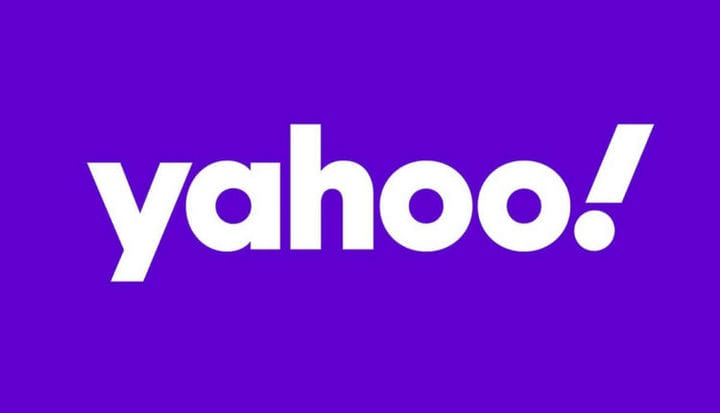
![Come sbarazzarsi di Yahoo Search per sempre [Windows 10 e Mac]](https://howto.mediadoma.com/wp-content/uploads/2021/03/post-87418-6051718ea9ba6.jpg)
![Come sbarazzarsi di Yahoo Search per sempre [Windows 10 e Mac]](https://howto.mediadoma.com/wp-content/uploads/2021/03/post-87418-6051719246b8a.png)
![Come sbarazzarsi di Yahoo Search per sempre [Windows 10 e Mac]](https://howto.mediadoma.com/wp-content/uploads/2021/03/post-87418-6051719805f0a.png)
![Come sbarazzarsi di Yahoo Search per sempre [Windows 10 e Mac]](https://howto.mediadoma.com/wp-content/uploads/2021/03/post-87418-6051719acb060.png)